
Beberapa waktu yang lalu saya sudah menulis artikel bagaimana cara menginstall Windows XP melalui USB Flashdisk. Menginstall Windows melalui USB flashdisk ini dilakukan karena beberapa hal yaitu :
1. Mungkin beberapa orang pengguna komputer yang tidak memiliki CD-ROM atau CD-ROM yang telah rusak dan tidak dapat digunakan
2. Beberapa pengguna netbook yang ingin menginstall ulang netbook mereka, sedangkan pada netbook tidak terdapat CD-ROM, bisa saja menggunakan CD-ROM external namun cara ini terbilang kurang efektif dan efisien dari segi keuangan dan proses.
Menginstall Windows melalui USB flashdisk ini ternyata banyak keuntungannya dibanding melalui CD atau DVD disk, kita tidak perlu khawatir akan CD atau DVD yang tidak terbaca oleh CD-ROM, CD atau DVD yang tergores, kadang menyulitkan dalam proses penginstallan Windows, sedangkan melalui USB flashdisk itu sendiri, hal yang demikian tidaklah perlu terjadi lagi. Dalam artikel ini akan dibahas dua cara ( secara manual dan otomatis ) menginstall Windows 7 melalui USB flashdisk.
Sebelum kita mulai, perlu disiapkan adalah: Sekurangnya 1buah USB flashdisk dengan kapasitan minimal 4GB, karena Windows 7 disini setidaknya membutuhkan ruang sebesar 3GB.
Cara Manual :
1. Masukkan USB Flaskdisk anda ke port USB
2. Tekan Tombol WIN+R, ketik cmd dan klik OK
3. Ketik diskpart dan tekan ENTER
4. Ketik list disk, tekan ENTER dan pilihlah yang mana adalah USB flashdisk anda, hati-hati jangan salah pilih karena jika salah bisa saja yang terformat adalah disk lain/hardisk anda yang berisi data-data penting. Jika anda memiliki hanya 1 partisi harddisk maka USB flaskdisknya adalah disk1 seperti yang tertera pada gambar dibawah
5. Ketik select disk 1 dan tekan ENTER
6. Ketik clean dan tekan ENTER
7. Ketik create partition primary lalu tekan ENTER
8. Ketik select partition 1 dan tekan ENTER
9. Ketik active dan tekan ENTER.
10. Ketik format fs=fat32 dan tekan ENTER
11. Ketik assign dan tekan ENTER
12. Ketik exit dan tekan ENTER.
13. Masukkan disk DVD windows 7 dan copy lah semua isi DVD tadi ke USB flaskdisk anda.
14. Booting komputer anda melalu USB flashdisk, setting malalui bios komputer anda, pastikan first boot nya melalui USB flashdisk, apabila langkah-langkah diatas benar, maka proses instalasi windows seharusnya berjalan melalui USB flashdisk.
15. USB flashdisk siap digunakan untuk menginstall Windows 7

Cara Otomatis :
Cara otomatis tentunya lebih mudah, karena sudah tersedia program WinToFlash, program ini akan melalukan langkah2 seperti cara manual diatas, yang kita perlu lakukan hanyalah menjalankan programnya, pilih sumber windows 7 dan arah USB flashdisk :
1. Unduh program WinToFlash versi terbaru disini
2. Ekstrak dan jalankan file WinToFlash.exe
3. Klik tombol “Check” dan mulailah proses Windows setup transfer wizard
4. Klik “Next”
5. Pilih lokasi file Windows 7 dan lokasi USB flaskdisk anda, klik “Next”
6. Pilih “I Accepted the terms of the license agreement” dan klik “Continue”
7. Klik OK untuk memulai memformat USB Flashdisk dan file2 windows 7 secara otomatis akan dimasukkan ke USB Flashdisk
8. Klik “Next” apabila selesai pengcopyan, dan settinglah first booting komputer anda melalui USB flashdisk tadi. apabila langkah-langkahnya benar, maka proses instalasi windows seharusnya berjalan melalui USB flashdisk
Download Versi PDF

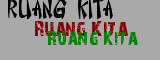




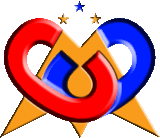


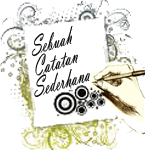








0 comments:
Post a Comment